开发工具的那些故事IDEA安装Jrebel教程,并使用Xrebel进行接口分析优化
Posted 善良勤劳勇敢而又聪明的老杨
tags:
篇首语:本文由小常识网(cha138.com)小编为大家整理,主要介绍了开发工具的那些故事IDEA安装Jrebel教程,并使用Xrebel进行接口分析优化相关的知识,希望对你有一定的参考价值。
热门系列:
1、Jrebel的作用
JRebel是一套JavaEE开发工具,也是一款JAVA虚拟机插件,它使得JAVA程序员能在不进行重部署的情况下,可快速实现热部署,节省了大量重启时间,提高了个人开发效率。
2、Jrebel的安装与激活
- 下载File -> Settings -> Plugins,搜索Jrebel,安装后重启IDEA。

- 生成GUID
- 使用在线工具,激活Jrebel(网上百度,这里我就不赘述了,因为不能g审)
安装完Jrebel插件并重启之后,点击截图内的地方:

输入你前面生成的GUID码,还有一个邮箱,记住要选中下面的单选框:

激活后如下:
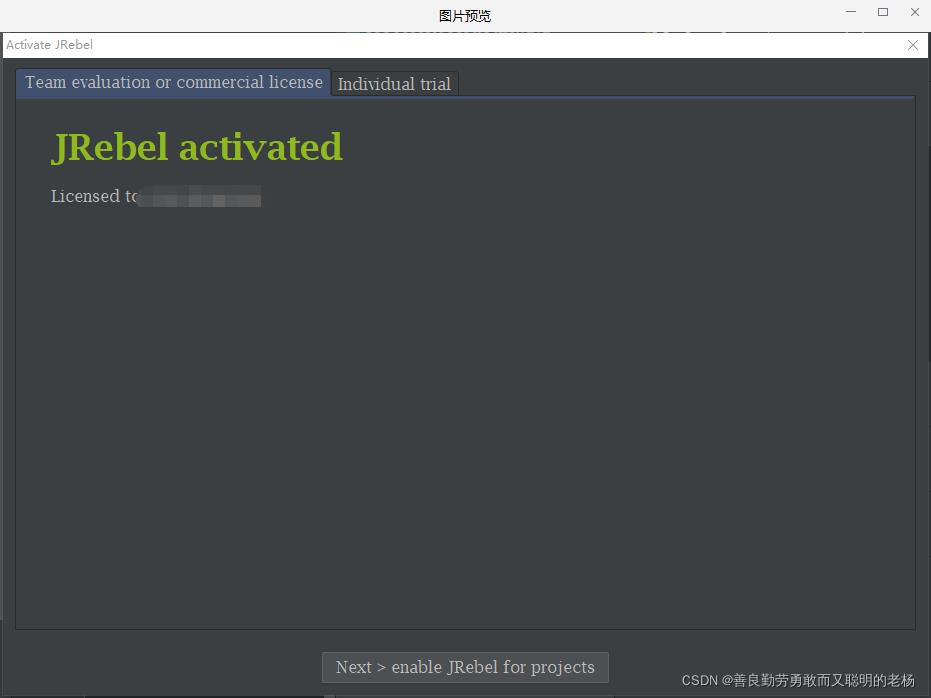
设置离线模式,File -> Settings -> JRebel -> [Work offline]按钮,点击按钮后的页面显示如下:

2.1 设置实现热部署
第一步,File -> Settings -> Build, Execution, Deployment -> Compiler,将截图中的选项勾选上:

第二步,使用快捷键ctrl+shift+A,搜索:registry,然后回车,出现如下截图界面,并勾选红框内的选项:
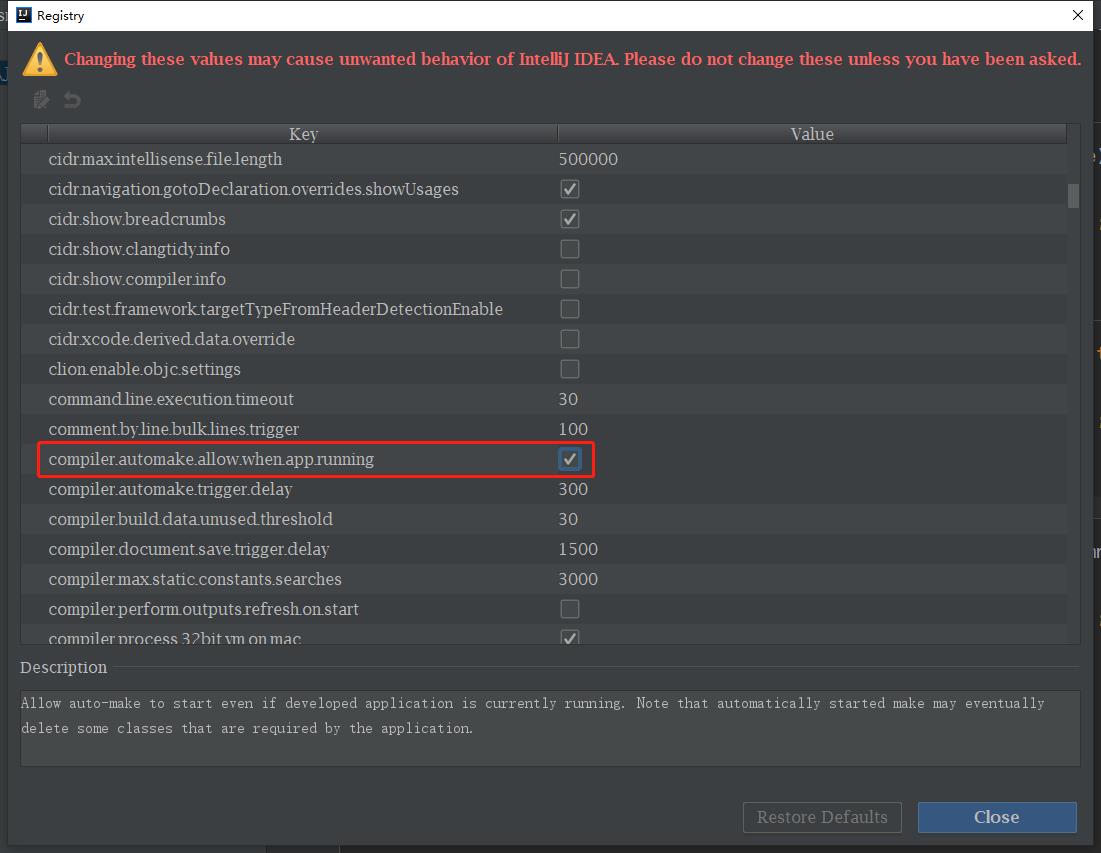
如此便设置完成了。。你可以启动自己的项目,然后修改代码,按快捷键 Ctrl + Shift + F9,运行后会提示有变化是否重新加载,选yes。完成加载以后,就已经实现了热更新效果。
3、使用Xrebel进行接口分析优化
先下载Xrebel的jar包,传送门:xrebel.jar ,下载完成之后,使用如下配置:
-javaagent:jar包的存放路径地址,例如:-javaagent:D:\\Java\\JavaEnvSoft\\download\\xrebel.jar
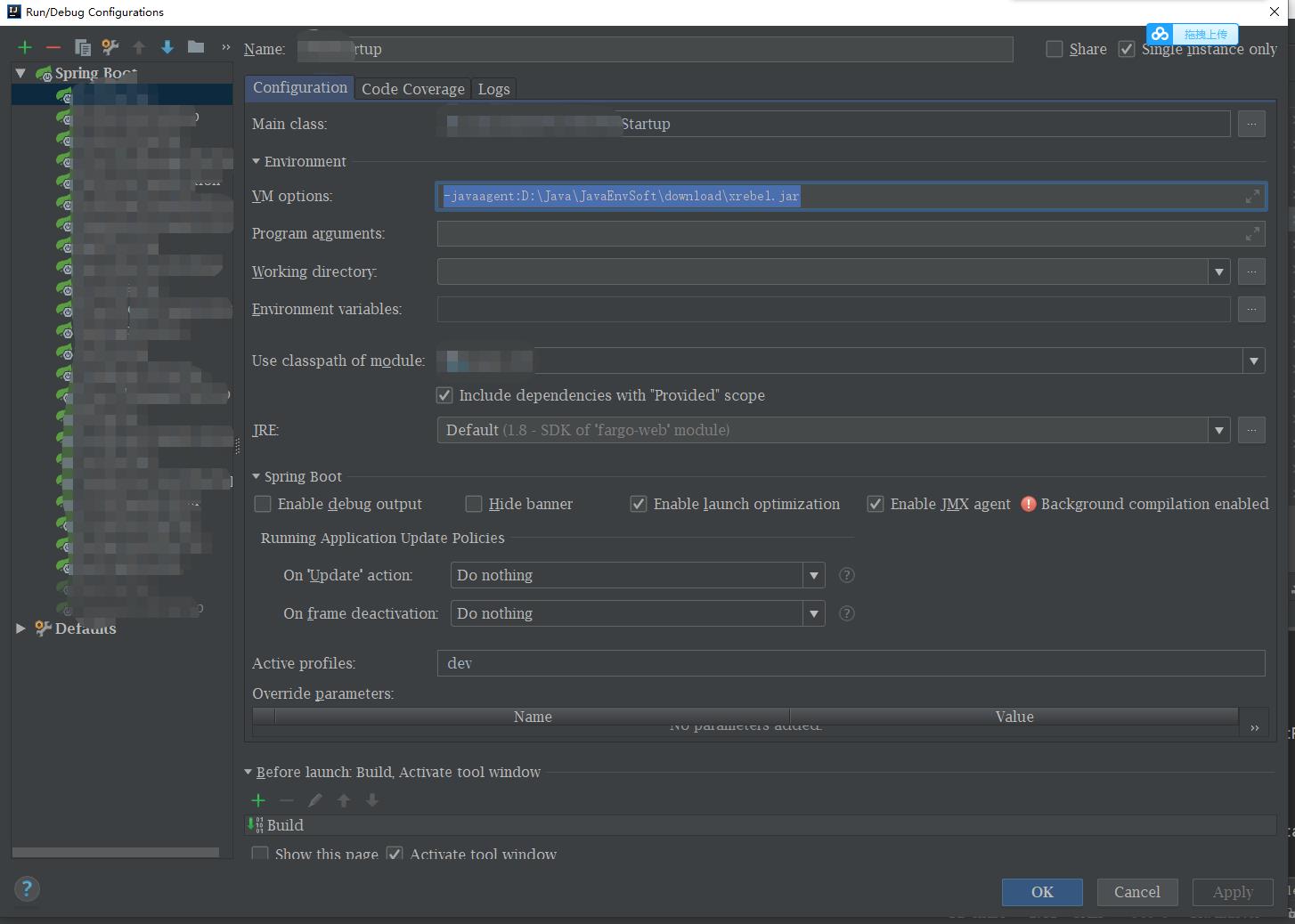
设置完成后,启动项目。浏览器地址栏输入:http://localhost:端口号/服务的context/xrebel
即可进入可视化界面,请求一个测试接口,就会得到如下信息:
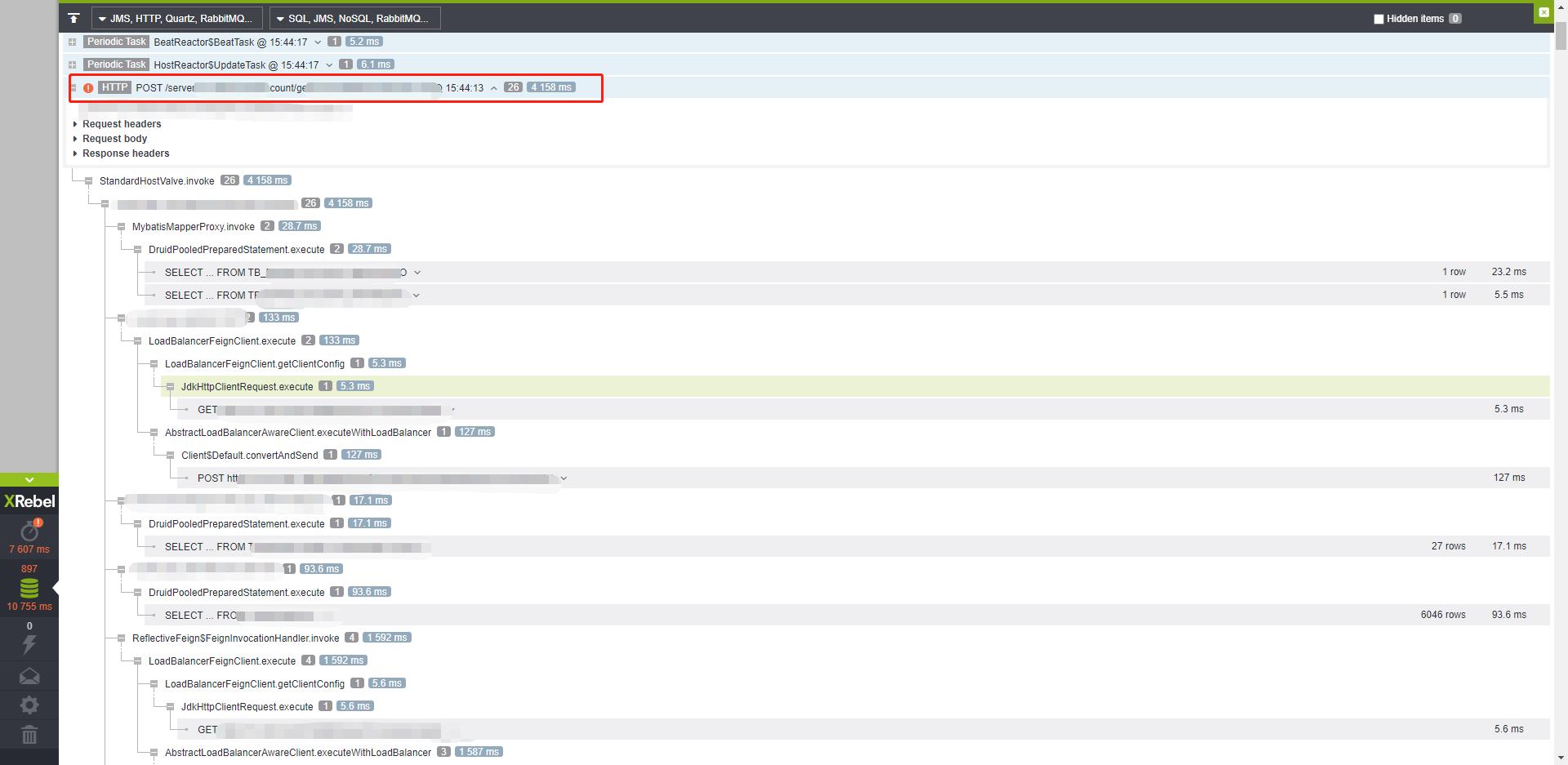
可以看到,截图中这个接口耗时花费了4秒多。但每一步的耗时信息都有清晰显示,根据此分析信息,就可以进行逐步优化啦!!
以上是关于开发工具的那些故事IDEA安装Jrebel教程,并使用Xrebel进行接口分析优化的主要内容,如果未能解决你的问题,请参考以下文章
IntelliJ IDEA2018版热部署jrebel插件安装使用教程